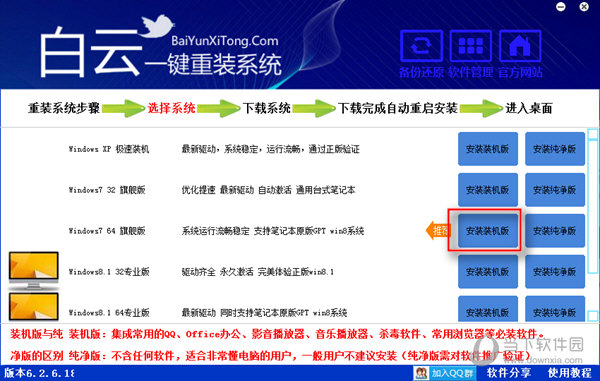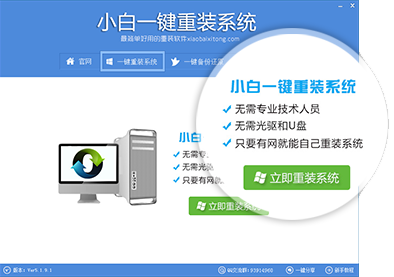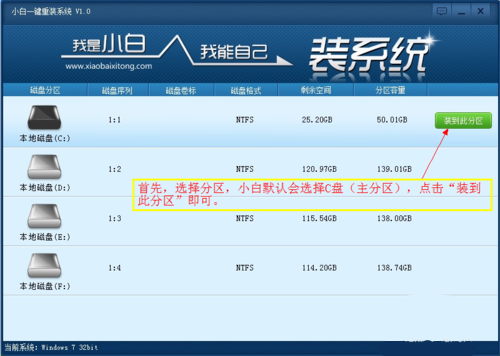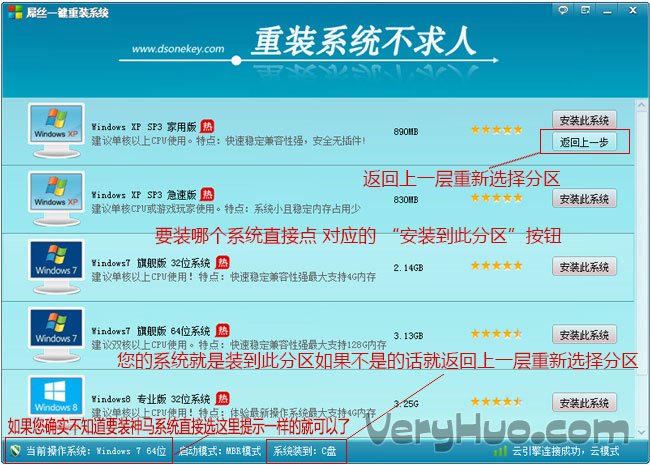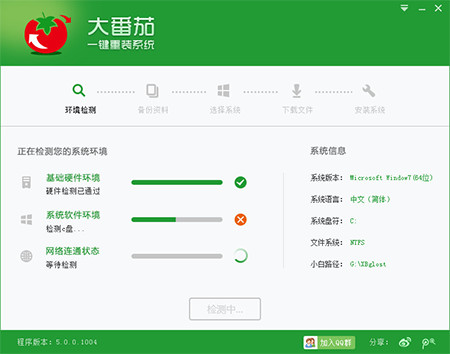DNS怎么修改 电脑和手机设置DNS全攻略(3)
更新时间:2017-07-04 17:20:15
二、手机修改DNS方法
手机修改DNS方法与电脑有所不同,另外安卓和iPhone手机设置又有所不同,下面我们分别来介绍下。
安卓手机修改DNS方法:
1、安卓手机改DNS是在设置中找到无线网络一项,然后进入已连接的网络详情页,因为各种安卓手机的图标不同,小编只能做个示意,具体图标样式会不太一样,但基本看了这里的介绍,都能找到哦。
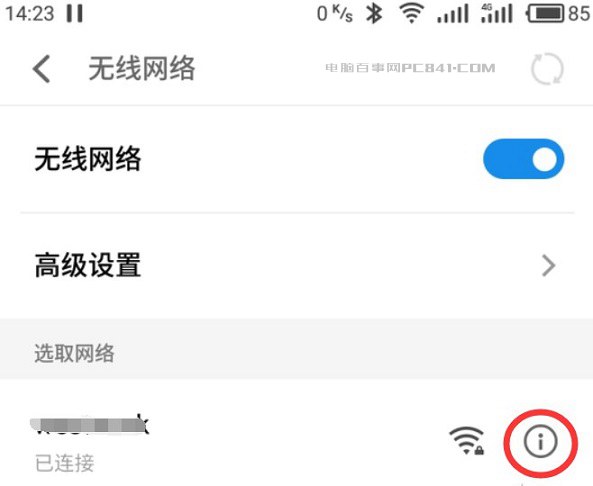
2、然后在无线网络的详情页面下,找到“静态IP”项点进去。
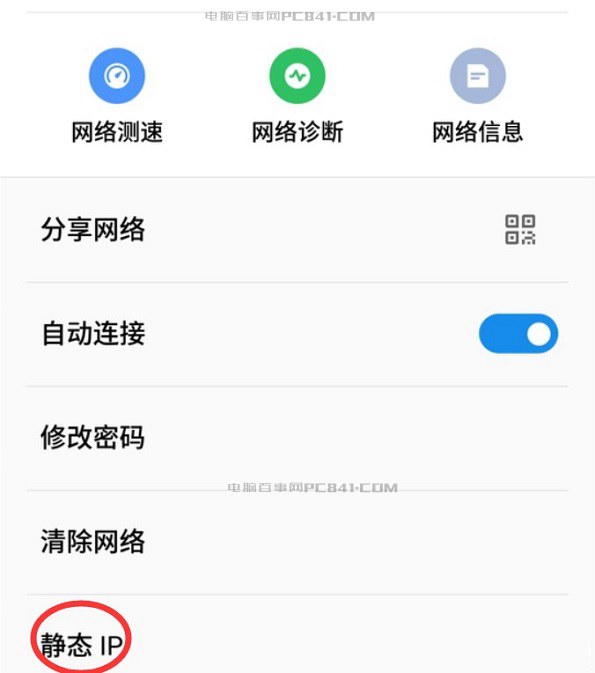
3、接下来先开启已连接的无线网络静态IP设置,上半部分路由自动分配好的不动,下划找到DNS,分别修改两个地址就可以了。
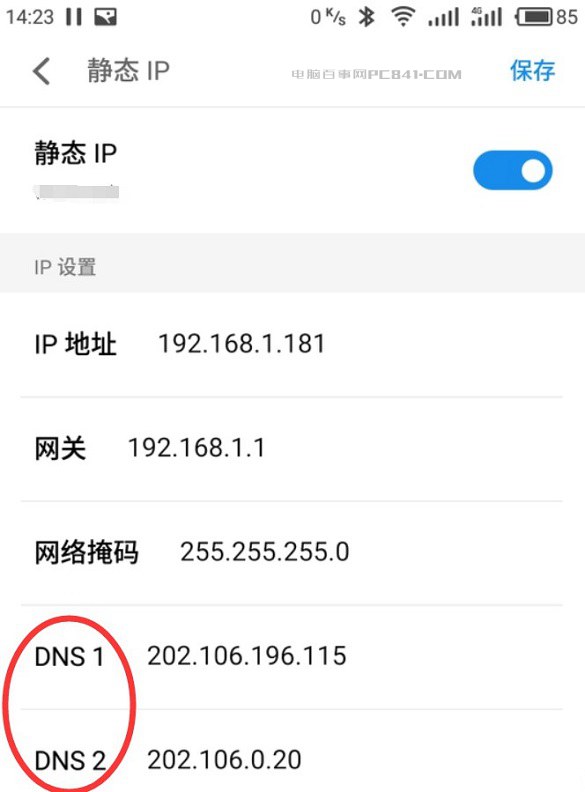
如果还没看懂,可以继续看下更详细的图文教程:「安卓手机怎么设置DNS Android手机修改DNS图文教程」。
苹果手机iPhone修改DNS方法:
1、iOS系统的的设置也差不多,在设置中找到无线局域网(有些版本名称为Wi-Fi),点进去,如下图所示。
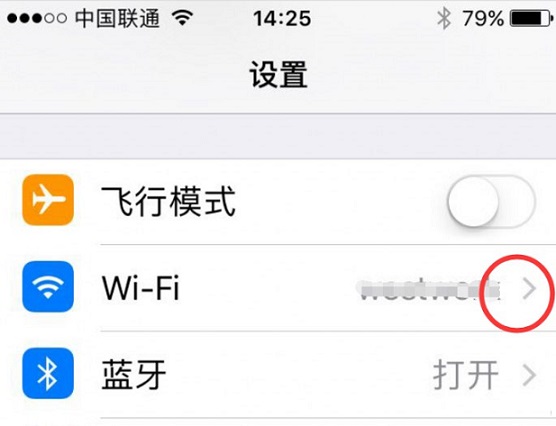
2、与安卓系统类似,点进已连接的无线连接进行设置,如下图所示。
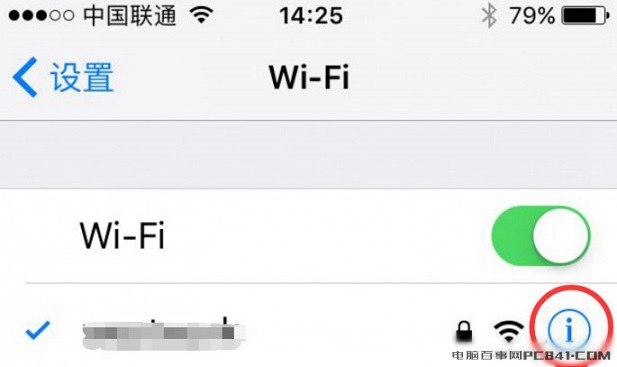
3、在详情页面里,上面的也都不用管,只修改DNS地址即可。注意不同的是,iOS系统只有一个DNS地址列,所以只填写一个就好了。
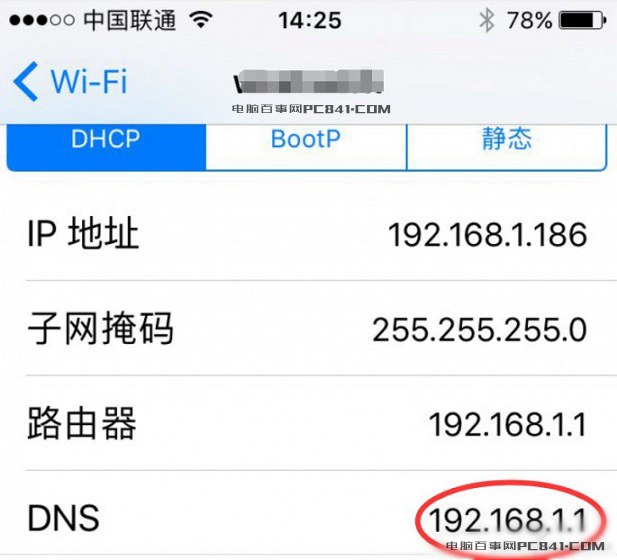
如果还没看懂,可以继续看下更详细的图文教程:「iPhone怎么设置DNS iPhone6设置DNS教程」。
系统重装相关下载
Win10技巧相关推荐
重装系统软件排行榜
- 系统重装软件大番茄一键重装V4.0.8
- 【重装系统】小鱼一键重装系统V7.7.5尊享版
- 【重装系统软件下载】小白一键重装系统V11.8官方版
- 小鱼一键重装系统大师绿色版v5.0.0.0
- 一键重装系统软件小白重装V5.0官方版
- 一键重装系统软件小鱼重装V4.8专业版
- 紫光一键重装系统工具V8.5.0纯净版
- 萝卜菜一键重装系统软件纯净版2.2.2
- 【电脑系统重装】小马一键重装系统V4.0官方版
- 易捷一键重装系统工具免费版V4.1
- 系统基地一键重装系统工具v1.0.0通用版
- 老毛桃一键重装系统官方版V7.0
- 【重装系统】小白一键重装系统V12.1最新版
- 冰封一键重装系统工具贺岁版8.6.9
- 【电脑重装系统】萝卜菜一键重装系统工具V4.5.8维护版
重装系统热门教程
- 系统重装步骤
- 一键重装系统win7 64位系统 360一键重装系统详细图文解说教程
- 一键重装系统win8详细图文教程说明 最简单的一键重装系统软件
- 小马一键重装系统详细图文教程 小马一键重装系统安全无毒软件
- 一键重装系统纯净版 win7/64位详细图文教程说明
- 如何重装系统 重装xp系统详细图文教程
- 怎么重装系统 重装windows7系统图文详细说明
- 一键重装系统win7 如何快速重装windows7系统详细图文教程
- 一键重装系统win7 教你如何快速重装Win7系统
- 如何重装win7系统 重装win7系统不再是烦恼
- 重装系统win7旗舰版详细教程 重装系统就是这么简单
- 重装系统详细图文教程 重装Win7系统不在是烦恼
- 重装系统很简单 看重装win7系统教程(图解)
- 重装系统教程(图解) win7重装教详细图文
- 重装系统Win7教程说明和详细步骤(图文)